Aug 14, 2025 • Categoría: Soluciones para Foto/Video/Audio • Soluciones probadas

Hoy en día, recibo preguntas como estas de muchas personas que quieren saber cómo realizar copias de seguridad de sus fotos eliminadas. Dado que la recuperación de datos ha evolucionado bastante en los últimos años, ahora es posible recuperar nuestras fotos eliminadas de diferentes escenarios. Después de hacer una investigación exhaustiva, finalmente decidí hacer esta guía sobre cómo hacer copias de seguridad de fotos eliminadas de todas las situaciones posibles .
- Parte 1: ¿Qué significa recuperar fotos eliminadas y hacer copias de seguridad?
- Parte 2: Un método universal para recuperar fotos y hacer copias de seguridad en diferentes dispositivos
- Parte 3: Métodos para recuperar imágenes eliminadas y hacer copias de seguridad en un sistema
- Parte 4: Una guía para recuperar y hacer copias de seguridad de tus fotos en celulares
- Parte 5: Consejos para evitar la pérdida de tus fotos en el futuro
Parte 1: ¿Qué significa recuperar fotos eliminadas y hacer copias de seguridad?
Dado que puede que pierdas tus datos de forma inesperada, también debes estar preparado para recuperarlas. Para evitar toda esta situación, puedes mantener su copia de seguridad destinada por adelantado.
¿Qué significa hacer una copia de seguridad de nuestras fotos?
- Simplemente significa que estamos manteniendo una segunda copia de nuestras fotos y que las podemos recuperar de la fuente en caso de una pérdida de datos de la copia original.
- Para hacer ello, puedes utilizar la función integrada de tu dispositivo para realizar copias de seguridad de tus fotos.
- Además de eso, también puedes guardar tus fotos importantes en una fuente o ubicación diferente (como un disco duro externo).
- Hoy en día, muchas personas también suben sus fotos a un almacenamiento en nube para guardarlas.
¿Qué significa recuperar nuestras fotos?
Cuando nuestras fotos se eliminan, no se eliminan del almacenamiento de inmediato. Lo que pasa es que el espacio que era previamente para las fotos ahora está disponible para otros archivos. Puede que no puedas acceder a tus fotos, pero por un tiempo, todavía se encontrarán en el almacenamiento. Dado que no podemos recuperarlas de la forma habitual, necesitamos implementar diferentes tácticas para recuperarlas. Esto se aplica cuando no tenemos una copia de seguridad de nuestras fotos.
Parte 2: Un método universal para recuperar fotos y hacer copias de seguridad desde diferentes dispositivos
Para comenzar con nuestra guía de recuperación y copia de seguridad de fotos eliminadas, queremos hablar sobre algunos métodos universales. Puedes seguir primero estos tutoriales de solución de problemas para recuperar datos y hacer copias de seguridad de fotos eliminadas.
Recupera fotos eliminadas de diferentes situaciones usando Recoverit
Si perdiste o eliminaste sin querer tus fotos que estaban en Mac o Windows, entonces puedes probar la Recuperación de datos de Recoverit . Es una herramienta de recuperación de datos completa que te puede ayudar a recuperar tus archivos perdidos de diferentes situaciones. Esto incluye almacenamiento dañado, eliminación por accidente, formateo de la unidad, y mucho más. Puedes realizar la recuperación de datos en tu sistema Windows/Mac o también desde varias fuentes externas de la siguiente manera.
Paso 1: Selecciona una ubicación para empezar
Para comenzar, solo abre la Recuperación de datos Recoverit en tu PC de Windows o Mac y selecciona una ubicación para escanear. Puedes escoger cualquier unidad, partición o incluso un dispositivo externo (como una unidad USB o un disco duro) desde aquí. Para ahorrar tiempo, también puedes buscar en una ubicación específica donde hayas perdido tus fotos.

Paso 2: Espera que termine de escanear
Después de seleccionar una ubicación adecuada, inicia el proceso de recuperación y espera que termine de escanear. Puedes ver el progreso de la operación de recuperación de datos desde la interfaz e incluso puedes pausar el proceso.

Paso 3: Previsualiza y recupera tus datos
¡Eso es todo! Una vez que la aplicación pueda hacer una copia de seguridad de tus fotos, esta te permitirá previsualizarlas. Puedes usar sus opciones integradas de búsqueda y filtro para elegir cuidadosamente lo que quieres recuperar. Por último, solo selecciona tus fotos y haz clic en el botón "Recuperar" para restaurarlas en una ubicación segura de tu elección.

¿Qué más puedes hacer para recuperar fotos eliminadas?
Aunque la Recuperación de datos de Recoverit tenga uno de los índices más altos en la industria, existen otras técnicas que puedes seguir para recuperar tus datos perdidos.
Solución 1: Revisa la papelera de reciclaje
Como sabes, cuando eliminamos algo de nuestra computadora, primero se traslada a la Papelera de reciclaje. Antes de que tomes medidas drásticas para recuperar tus fotos eliminadas, asegúrate de verificar la Papelera de reciclaje o la carpeta Papelera. Mientras que los usuarios Windows pueden encontrar la Papelera de reciclaje en el escritorio, los usuarios Mac pueden revisar la carpeta Papelera desde el Dock (o Finder). Desde aquí, puedes seleccionar tus fotos eliminadas y recuperarlas en su ubicación original.
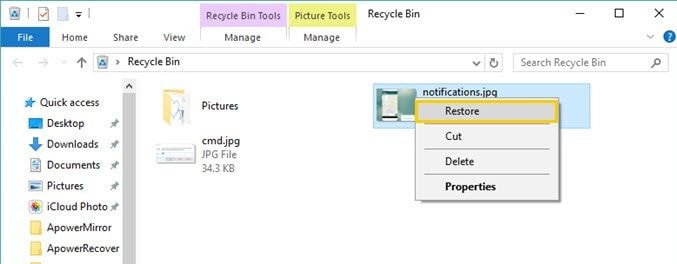
Solución 2: Recupera imágenes desde una copia de seguridad existente
Hoy en día, existen muchas maneras para hacer copias de seguridad de nuestros datos. Aparte de guardarlo en un disco duro externo, también puedes hacer una copia de seguridad dedicada en Mac/Windows. Además, muchos usuarios prefieren sincronizar sus fotos con Google Drive o iCloud. En este caso, puedes dirigirte al servicio en nube donde tus fotos se guardaron y descargarlos en el almacenamiento local nuevamente.
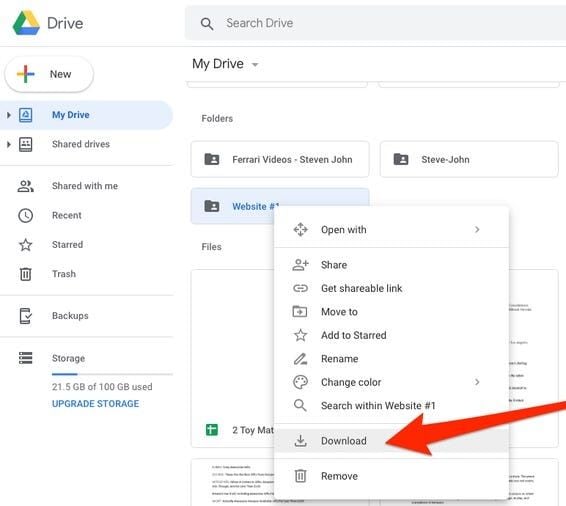
Solución 3: Repara la Unidad de disco
Como mencionamos arriba, a veces la unidad en donde guardaste tus fotos puede dañarse, lo que lleva a la pérdida de tus datos. Si deseas, puedes aprender a realizar copias de seguridad de tus fotos eliminadas arreglando la partición o toda la unidad. Los usuarios Mac pueden ir a Finder > Aplicaciones > Utilidades y abre la aplicación Utilidad de disco. Desde aquí, puedes seleccionar cualquier unidad o partición y hacer clic en el botón "Primera ayuda" para reparar la unidad.
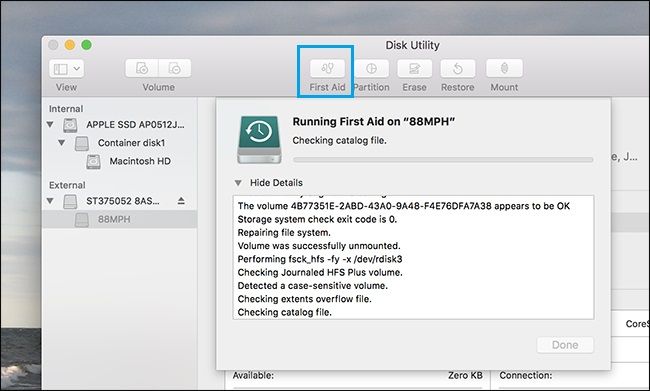
De forma similar, los usuarios Windows pueden abrir el Explorador de archivos y desde Este equipo seleccionar la partición que quieran reparar. Ahora, para obtener su menú de contexto, haz clic derecho y ve a sus Propiedades > pestaña de Herramientas. Debajo de la sección "Error al verificar", haz clic en el botón "Revisar" y sigue al asistente para reparar la partición.
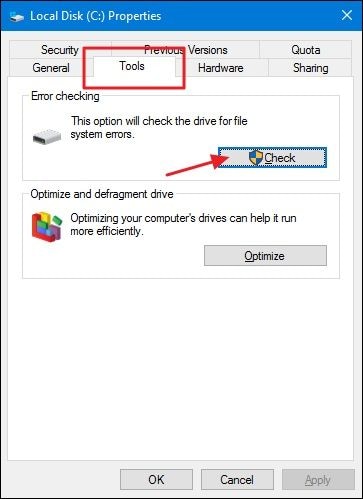
Parte 3: Métodos para realizar recuperación de imágenes eliminadas y hacer copias de seguridad en un sistema
Si los métodos que mostramos antes no te sirvieron para hacer una copia de seguridad de tus fotos eliminadas, entonces necesitas probar soluciones más específicas. Para aprender a hacer copias de seguridad de fotos eliminadas en Mac o Windows, te recomendaría seguir las siguientes recomendaciones.
¿Cómo recuperar fotos eliminadas por accidente en Windows?
Si tienes una versión previa del archivo, una copia de seguridad del sistema o incluso un punto de restauración guardado, entonces puedes recuperar fácilmente una copia de seguridad de tus fotos eliminadas en tu Windows.
Solución 1: Recupera fotos desde una versión previa
Muchas veces, Windows almacena automáticamente una versión previa de tus documentos y carpetas. Por ello, si has hecho algunos cambios últimamente o si has eliminado tus fotos, puedes probar esta técnica. Para hacer una copia de seguridad de tus fotos eliminadas, solo selecciona la carpeta en donde se guardaron y haz clic derecho. Ahora, puedes escoger recuperar una versión anterior o ir a sus propiedades para obtener esta opción.
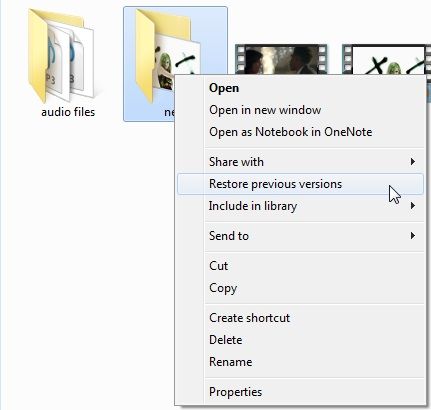
Solución 2: Recupera fotos desde una copia de seguridad
Casi todas las versiones Windows tienen una opción integrada para realizar copias de seguridad y restauración que se conoce como Historial de archivos. Si ya has hecho una copia de seguridad de tus fotos, entonces puedes seleccionarla y recuperarla en tu Windows. Para ello, puedes buscar la opción Historial de archivos en el menú de Inicio o ir al Panel de Control > opción Copias de seguridad & Restauración.
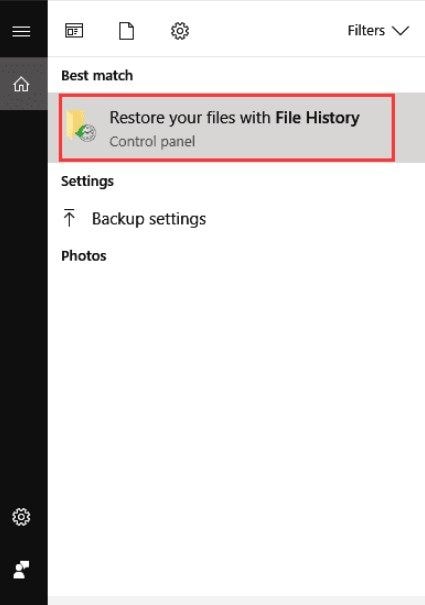
Después, puedes seleccionar un archivo de respaldo de la lista del Historial de archivos disponible. Esto te permitirá buscar los datos disponibles en el archivo de respaldo de manera que puedas restaurar tus fotos en su ubicación original (o en otro lugar).
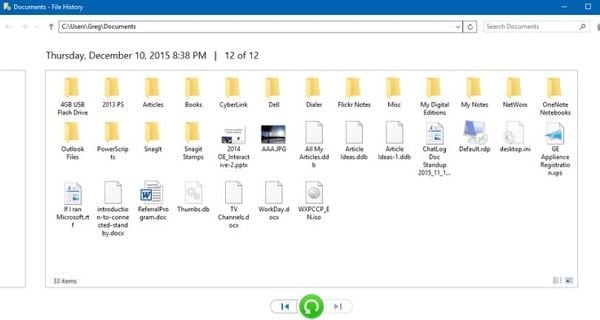
Solución 3: Realiza una restauración del sistema
Si ya has creado un punto de restauración existente para tu Windows, entonces puedes usarlo para realizar una copia de seguridad de tus fotos eliminadas. Para ello, puedes adjuntar la fuente en donde se encuentra la restauración del sistema y realizar un Inicio Avanzado en tu Windows. Una vez que obtengas el menú de Inicio Avanzado, ve a Solución de problemas y selecciona la opción "Restauración del sistema".
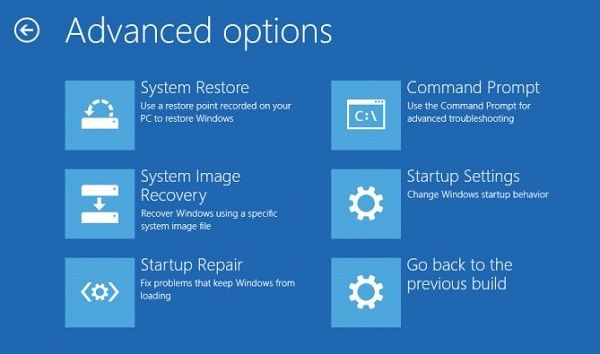
Esto mostrará una lista de los puntos de restauración disponibles en la interfaz que puedes ver y seleccionar una opción apropiada. Después, puedes seguir un proceso sencillo de clics para realizar copias de seguridad de fotos eliminadas desde un punto de restauración.
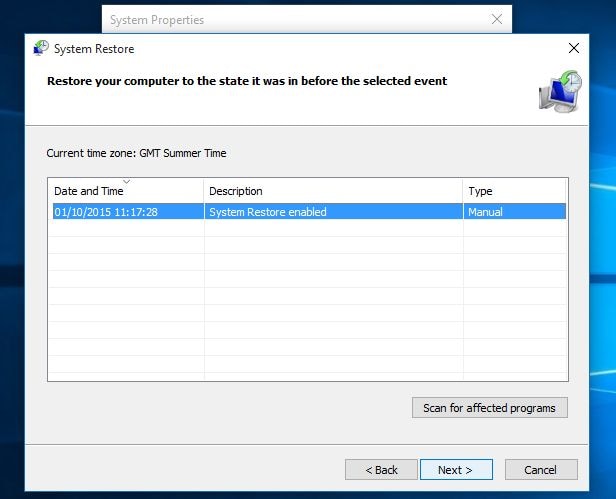
¿Cómo recuperar fotos eliminadas en Mac?
Al igual que Windows, los usuarios Mac pueden implementar algunos consejos inteligentes para aprender a realizar copias de seguridad de fotos eliminadas.
Solución 1: Recupera fotos eliminadas recientemente
Por defecto, Mac almacena las fotos eliminadas de los últimos 30 días y a las cuales podemos acceder fácilmente. Por ello, si no ha pasado mucho tiempo, entonces puedes aprender a realizar una copia de seguridad de tus fotos eliminadas en tu Mac de esta manera. Para verificar esto, ve a Finder > Archivos > opción Mostrar Eliminado Recientemente. Esto abrirá todas las fotos eliminadas recientemente que puedes seleccionar y restaurar en su ubicación original.
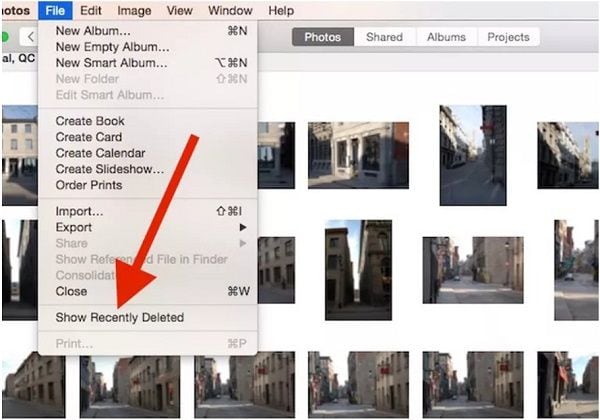
Solución 2: Realiza copia de seguridad de las fotos eliminadas desde Time Machine
Si eres un usuario Mac, entonces puede que ya sepas que Time Machine nos permite conservar una copia de seguridad de nuestros datos y recuperarla después. Por lo tanto, si tienes una copia de seguridad previa de tus fotos en Time Machine, entonces simplemente abre la app y conecta la unidad Time Machine a tu Mac. Ahora, escoge restaurar tus datos desde la app Time Machine y búscalos para seleccionar lo que quieras respaldar. Para hacer una copia de seguridad de tus fotos eliminadas, solo selecciónalas y haz clic en el botón "Restaurar" que se encuentra en la interfaz de Time Machine.
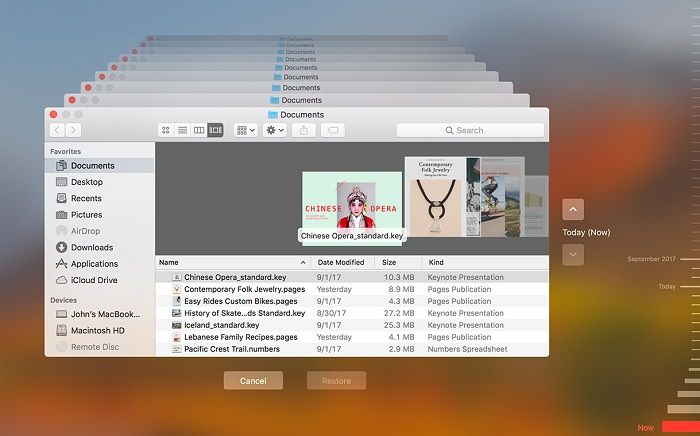
¿Cómo realizar copia de seguridad de tus fotos en Windows y Mac?
De las soluciones mencionadas sobre cómo realizar una copia de seguridad de las fotos eliminadas, puedes ver la importancia de conservar una copia de seguridad. Dado que Windows y Mac ofrecen una solución integrada para hacer copias de seguridad de nuestros datos, deberías considerar explorarlas.
Solución 1: Usa el historial de archivos en Windows
Si tienes una PC Windows, entonces puedes ir a sus Ajustes > Copia de seguridad o Panel de control > Copia de seguridad & Restauración. Aquí, verás una función para el "Historial de archivos" en donde puedes agregar un dispositivo. Solo adjunta un disco duro externo a tu Windows y usa el Historial de archivos para hacer una copia de seguridad completa de tu sistema. Después, puedes adjuntar la fuente de datos y usar la función Historial de archivos para hacer una copia de seguridad de tus fotos eliminadas.
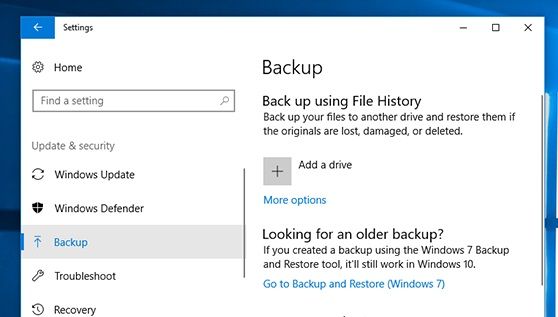
Solución 2: Usa Time Machine en Mac
Time Machine es la aplicación integrada en Mac que puedes usar para aprender a hacer copias de seguridad de fotos eliminadas. Primero, puedes conectar el disco duro externo en tu Mac e ir a Finder > Preferencias del Sistema > Time Machine para abrir la aplicación. Ahora, puedes seleccionar la unidad conectada y seguir un proceso sencillo de clics para hacer la copia de seguridad en la fuente conectada usando Time Machine.
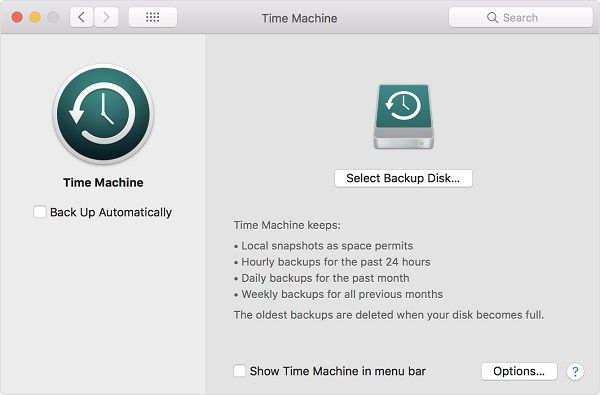
Parte 4: Una guía para recuperar y hacer copias de seguridad de tus fotos en celulares
Ya que hemos aprendido a hacer copias de seguridad de fotos eliminadas en Windows y Mac, conozcamos diferentes técnicas para hacerlo en dispositivos iOS y Android.
¿Cómo recuperar imágenes eliminadas en iPhone?
Si tienes un iPhone, entonces ve al álbum de Eliminados Recientemente o simplemente restaura una copia de seguridad existente de las fotos eliminadas.
Solución 1: Verifica el álbum de Eliminados recientemente
Cuando eliminamos una foto de un iPhone, esta no se elimina al instante, sino se transfiere al álbum de Eliminados recientemente. Aquí, todas las fotos se guardan por un período máximo de 30 días en tu iPhone. Puedes ir a la Galería de iPhone y presionar en el álbum de Eliminados recientemente desde aquí. Ahora, selecciona las fotos que has eliminado por accidente y presiona en el botón "Restaurar".
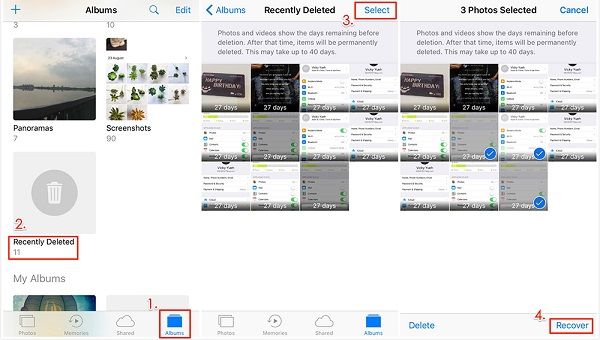
Solución 2: Restaura fotos desde el Respaldo de iTunes
Si conservas un respaldo previo de tu iPhone en iTunes, entonces por qué no resturarlo. Para aprender a respaldar tus fotos de esta manera, solo conecta tu iPhone al sistema y abre iTunes. Ahora, selecciona tu dispositivo y ve a su pestaña Resumen > sección Respaldos. Desde aquí, haz clic en la opción "Restaurar respaldo" y selecciona una copia de seguridad que quieras restaurar en tu iPhone.
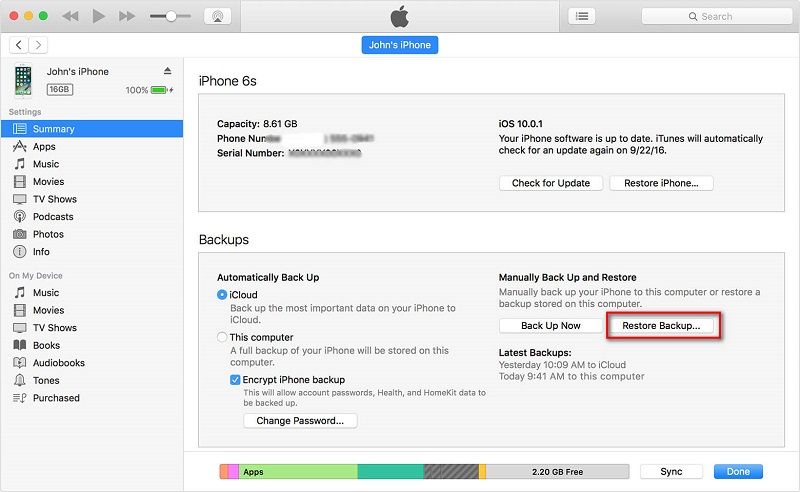
Por favor ten en cuenta que al hacer eso, los datos existentes en tu iPhone se eliminarán y serán reemplazados por el respaldo de iTunes.
¿Cómo recuperar fotos eliminadas en Android?
Al igual que el iPhone, los usuarios Android también pueden respaldar las fotos eliminadas desde una segunda copia o verificando la Papelera de su unidad.
Solución 1: Verifica la Papelera de Drive
Si has sincronizado tus fotos con Google Drive, entonces podrías verificar su Papelera. Solo abre la app, presiona el ícono de menú de arriba y ve a la Papelera. Aquí, puedes ver las fotos que se eliminaron durante los últimos 30 días en tu dispositivo. Solo selecciona las imágenes que quieres recuperar y escoge restaurarlas desde aquí.
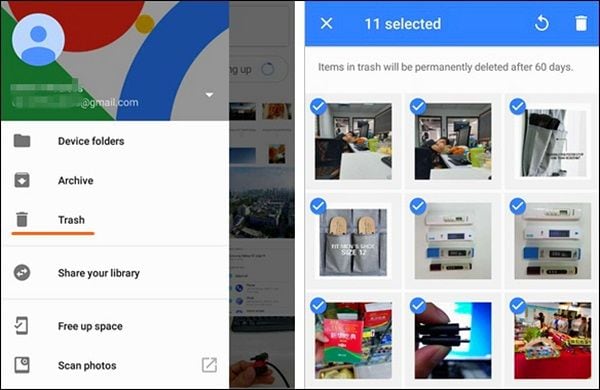
Solución 2: Restaura una copia de seguridad existente
Si tienes una copia de seguridad previa de tu Android, entonces puedes restaurar la copia de seguridad de las fotos eliminadas fácilmente. Solo ve a sus Ajustes > Copia de seguridad & Restauración, y escoge restaurar tus datos desde una copia de seguridad previa. También puedes habilitar la opción de restauración automática desde aquí para hacer una copia de seguridad automática de tus fotos eliminadas.
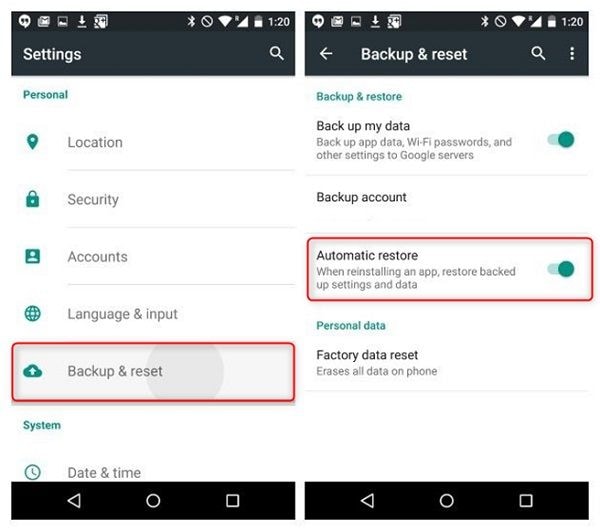
Una forma inteligente para recuperar las fotos eliminadas de tu tarjeta SD.
¿Has eliminado tus fotos de una tarjeta SD por accidente o la formateaste de casualidad? Bueno, en estas situaciones, también puedes contar con la ayuda de la Recuperación de datos de Recoverit para restaurar las fotos de una tarjeta SD. Solo conecta tu tarjeta SD a tu computadora y abre Recuperación de datos de Recoverit. Desde la página principal, ve a la sección Dispositivos Externos, selecciona la tarjeta SD conectada e inicia el proceso de recuperación. Por último, puedes seleccionar las fotos recuperadas y guardarlas en una ubicación segura.

Diferentes maneras de realizar copias de seguridad de las fotos de iPhone
Si no quieres realizar la copia de seguridad de tus fotos eliminadas en el futuro, entonces asegúrate de conservar su copia dedicada por adelantado.
Solución 1: Realiza una copia de seguridad de las fotos de iPhone en iTunes
Esta es la manera más sencilla para respaldar tus fotos de iPhone en tu computadora. Solo conecta tu iPhone al sistema, abre iTunes y ve a su pestaña de Resumen. Ahora, haz clic en el botón "Realizar copia de seguridad ahora" de la sección de Copias de seguridad y haz el respaldo de tu dispositivo en la computadora.
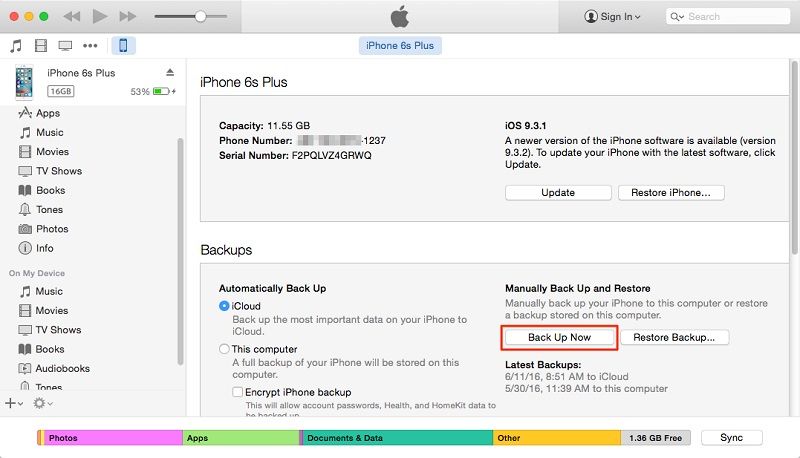
Solución 2: Activa iCloud Photo Library
Además de iTunes, también puedes sincronizar tus fotos del iPhone en tu cuenta de iCloud. Para hacer ello, ve a los Ajustes de tu iPhone > iCloud > Fotos y activa la función "iCloud Photo Library". Esto sincronizará tus fotos del iPhone en iCloud - solo asegúrate de que haya suficiente almacenamiento libre en tu cuenta de iCloud.
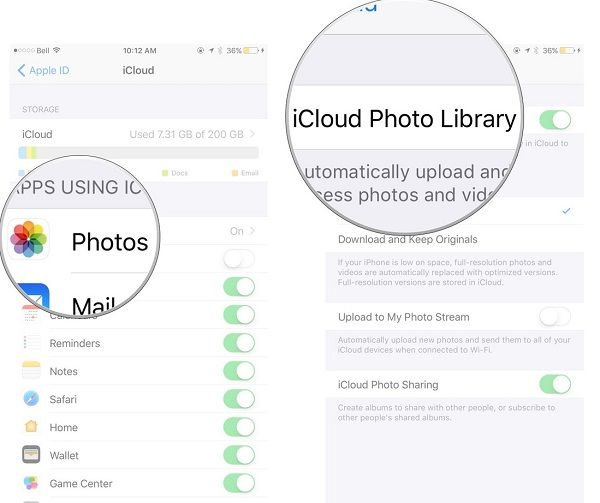
¿Cómo realizar copias de seguridad de tu dispositivo Android?
Por último, si no quieres terminar perdiendo tus fotos en Android, entonces activa la opción de respaldo. Para aprender a respaldar tus fotos eliminadas, solo ve a sus Ajustes > Sistema > Copia de seguridad y activa la opción para respaldar tus datos en Google Drive. En algunos celulares se encuentra en Ajustes > Copia de seguridad & Restauración o en Ajustes > Google > Copia de seguridad. También puedes personalizar lo que quieres respaldar en Google Drive desde aquí para ahorrar almacenamiento.
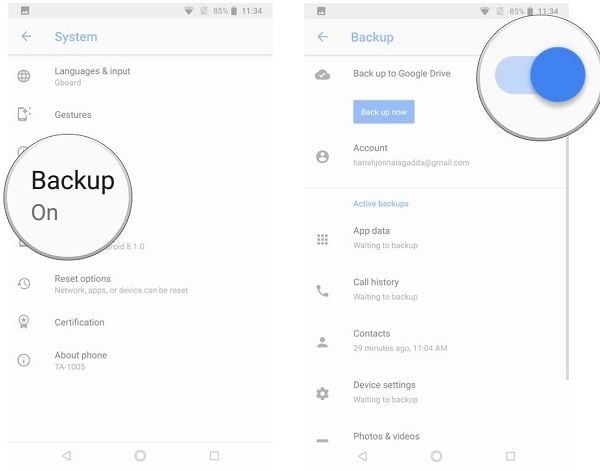
Parte 5: Consejos para evitar la pérdida de tus fotos en el futuro
Como puedes ver, existen todo tipo de razones y situaciones por las que podemos perder nuestras fotos. Si no quieres pasar por la molestia de hacer una copia de seguridad de tus fotos eliminadas, entonces te recomiendo seguir los siguientes consejos:
- Siempre conserva una segunda copia de tus fotos importantes, de manera que puedas recuperarlas fácilmente desde su copia de seguridad.
- Considera sincronizar tus fotos con Google Drive, iCloud o cualquier otro servicio en nube confiable.
- Antes de editar tus fotos, asegúrate de tener su copia, y solo usa una aplicación confiable para gestionarlas.
- Evita usar editores de fotos y visores de imágenes externos de fuentes no confiables.
- Activa el firewall en tu sistema o usa una aplicación anti-malware de confianza para mantenerlo seguro.
- Al transferir tus fotos o al verlas, no detengas el proceso o reinicies tu computadora de golpe.
- La ubicación en donde se guardan tus fotos debe ser segura y no desordenada.
- Evita guardar tus fotos en la unidad Windows (como la unidad C:) y consérvalos en una partición separada.
- Solo usa tarjetas SD dedicadas para tus celulares Android y cámaras digitales. Intenta no mezclar o usar tarjetas diferentes de forma simultánea.
- Intenta no extraer tus tarjetas SD, unidades USB, discos duros, etc, de forma repentina de tu sistema, y asegúrate de sacarlas de forma segura.
- Si usas tarjetas SD para guardar las fotos de tu cámara digital o de tus celulares, entonces asegúrate de habilitar la función de protección contra escritura. Puedes encontrar un interruptor de protección contra escritura en el costado, esto asegurará que los datos de la tarjeta SD no se eliminen por accidente.
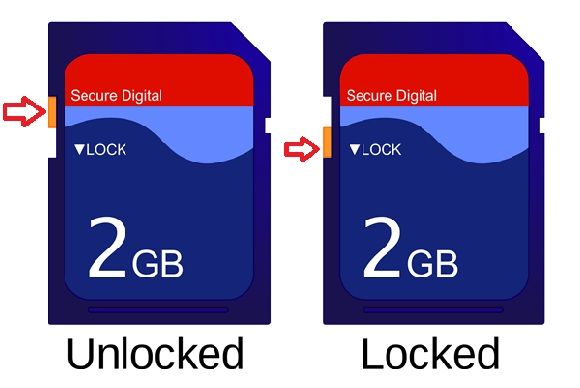
Espero que después de haber leído esta guía sobre cómo realizar copias de seguridad de tus fotos eliminadas en diferentes situaciones, puedas recuperar tus datos. Te recomendaría conservar una herramienta de recuperación útil (como la Recuperación de datos de Recoverit). De esta manera, cuando elimines de casualidad tus fotos, podrás iniciar un análisis inmediatamente y recuperarlas. Siéntete libre de implementar estas sugerencias y compartir esta guía con tus amigos para ayudarlos.
Recuperar Fotos/Videos/Audios
- Recuperar Fotos
- Softwares gratis para recuperar fotos.
- Recuperar fotos de tarjeta de memoria.
- Recuperar fotos de Facebook eliminadas
- Recuperar fotos borradas de Instagram
- Recuperar Videos
- Recuperar Cámaras
- Recuperar datos perdidos de cámara.
- Recuperar fotos de cámara Nikon.
- Recuperar fotos borradas de cámara digital
- Recuperar de Canon EOS
- Recuperar Audios





Alfonso Cervera
staff Editor